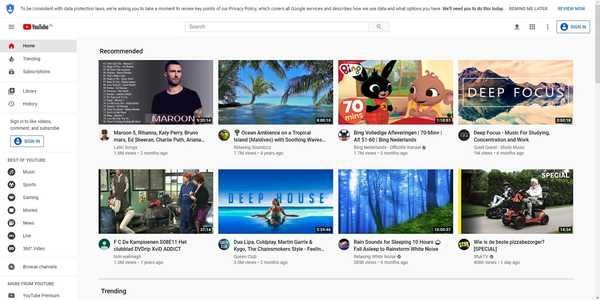Mnoho uživatelů systému Windows 10 uvedlo, že narazili na problém s tím, že Youtube neumožňuje načítání videí.
Chybové hlášení Chyba vykreslovače zvuku, restartujte prosím počítač nechává uživatele frustrované a neumožňuje přístup k videím.
Zdá se, že tato častá chyba je způsobena různými důvody, z nichž některé:
- Chybějící synchronizace mezi frekvencemi ovladačů Windows Sound a ASIO
- Některá chyba v ovladači zvuku, která znemožňuje vykreslení zvuku
Abychom tento problém vyřešili, přišli jsme s řadou oprav, které stojí za vyzkoušení.
Jak mohu opravit chyby vykreslení zvuku Youtube?
1. Spusťte Poradce při potížích
- Stiskněte klávesu s logem Windows + R na klávesnici> zadejte ms-settings: troubleshoot do pole Spustit a stiskněte klávesu Enter.
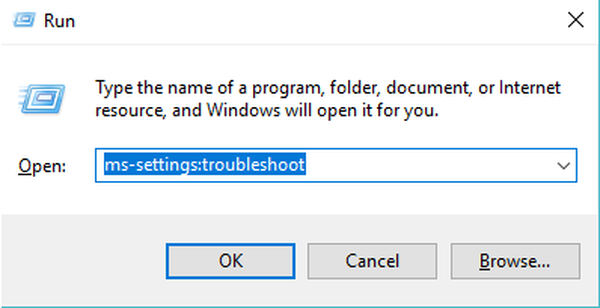
- Najít Rozběhněte se sekce> kliknout Přehrávání zvuku > vyberte Spusťte nástroj pro odstraňování problémů.
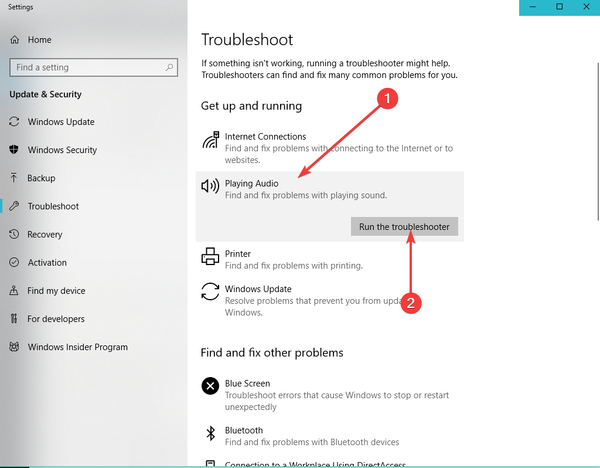
- Vyberte zařízení, se kterým narazíte na chybu.
- Počkejte, až nástroj pro odstraňování problémů provede analýzu problému a doporučí opravu.
- Klepněte na Ano > vyberte Použít opravu.
- Po dokončení procesu restartujte počítač a zkontrolujte, zda byl problém vyřešen.
2. Vyzkoušejte jiný prohlížeč
Pokud vyzkoušíte všechny kroky pro řešení potíží uvedené výše a níže a všimnete si, že věci stále nefungují, možná je jediným řešením výměna vašeho prohlížeče..
Protože všechno začalo tím, že jste se snažili sledovat YouTube, doporučujeme prohlížeč, který je určen ke sledování YouTube a streamování obsahu a tento prohlížeč se jmenuje Opera..
Tento odlehčený prohlížeč je založen na motoru Chromium a má všechny nástroje, díky nimž je ideální volbou pro sledování YouTube.
Například blokování reklam pomůže s těmi otravnými reklamami na YouTube mezi videi a vestavěná VPN vám také umožní přístup k obsahu uzamčenému v regionu.
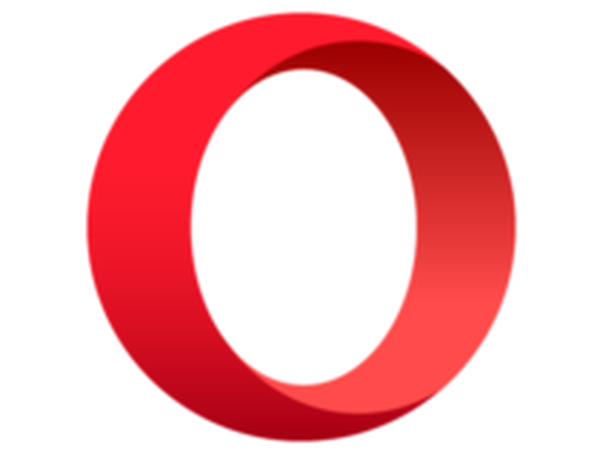
Opera
Sledujte YouTube bez jakýchkoli problémů pomocí tohoto vyhrazeného prohlížeče a užívejte si rychlý a kvalitní obsah Volný, uvolnit Navštivte web3. Zakažte a povolte zpět zvukové adaptéry
- Stiskněte klávesu s logem Windows + R na klávesnici> zadejte devmgmt.msc do pole Spustit a stiskněte klávesu Enter.
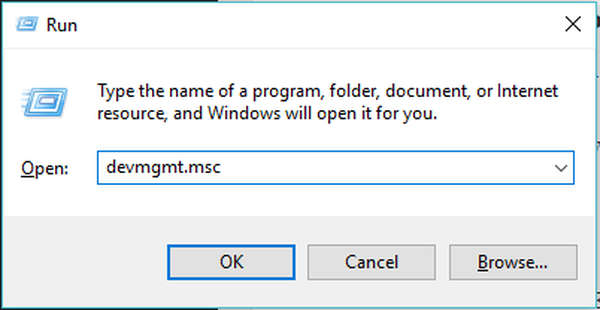
- Klikněte na šipku vedle Ovladače zvuku, videa a her rozbalte nabídku.
- Klikněte pravým tlačítkem na každý zvukový adaptér> klikněte Zakázat zařízení.
- Klikněte pravým tlačítkem na každý zvukový adaptér znovu> klikněte Povolit zařízení.
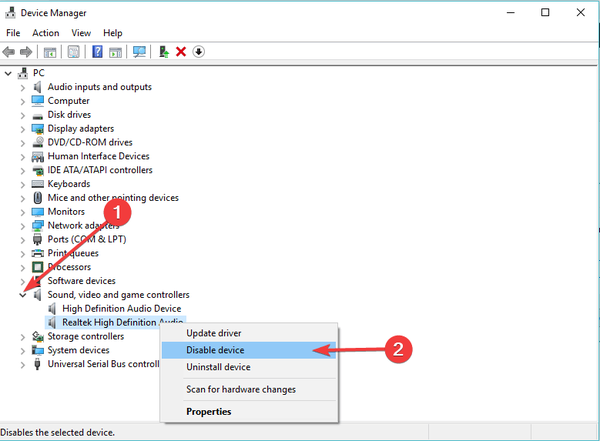
Většina problémů se zvukem je snadno řešitelná pomocí správné sady zvukových kodeků. Získejte je hned.
4. Vraťte zvukový ovladač zpět
- Stiskněte klávesu s logem Windows + R na klávesnici> zadejte devmgmt.msc do pole Spustit a stiskněte klávesu Enter.
- Klikněte na šipku vedle Ovladače zvuku, videa a her rozbalte nabídku.
- Klikněte pravým tlačítkem na zvukový adaptér> vyberte Vlastnictví.
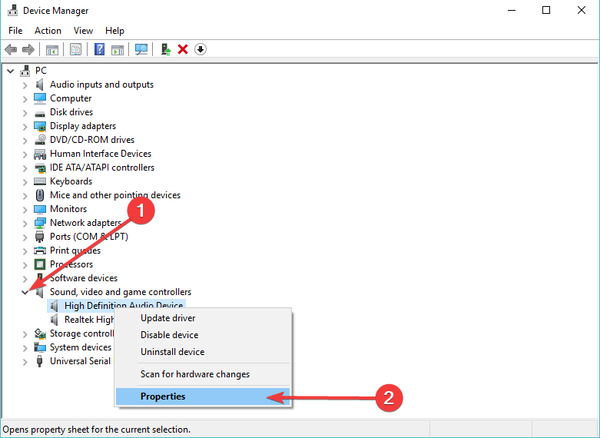
- Vybrat Řidič karta> kliknout Vrátit zpět řidiče, pokud není k dispozici, vyberte Odinstalujte ovladač - Systém Windows automaticky nainstaluje ovladač zpět po restartování počítače.
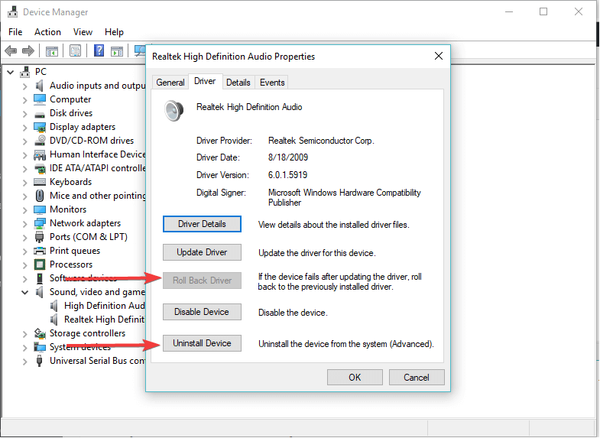
- Restartujte počítač a zkontrolujte, zda to mělo na chybu nějaký vliv.
5. Synchronizujte ovladače Windows Sound a frekvence ovladačů ASIO
- Stiskněte klávesu s logem Windows + R na klávesnici> zadejte mmsys.cpl do pole Spustit a stiskněte klávesu Enter.
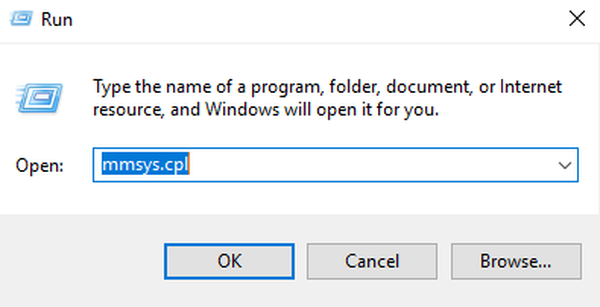
- Vyberte problematické zařízení> klikněte Vlastnosti.
- Přejít na Pokročilý karta> změnit Výchozí formát na požadovanou kvalitu, kterou chcete použít> kliknout Aplikovat.
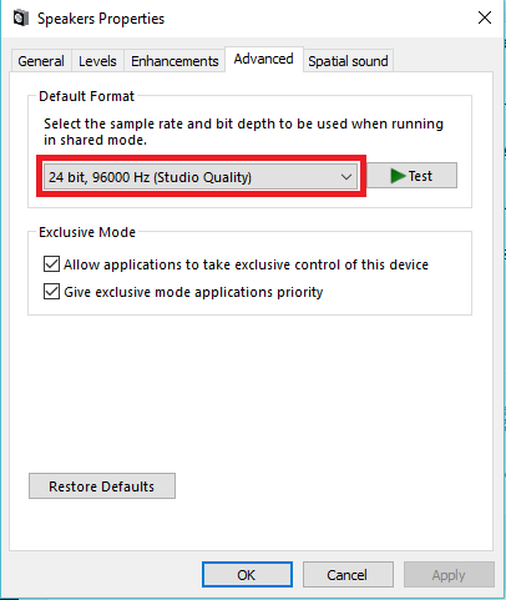
- Otevřete nastavení ovladače zvukové karty> najděte možnost, kde můžete změnit frekvenci a nezapomeňte ji nastavit na stejnou, jakou jste vybrali pro zvukový ovladač systému Windows.
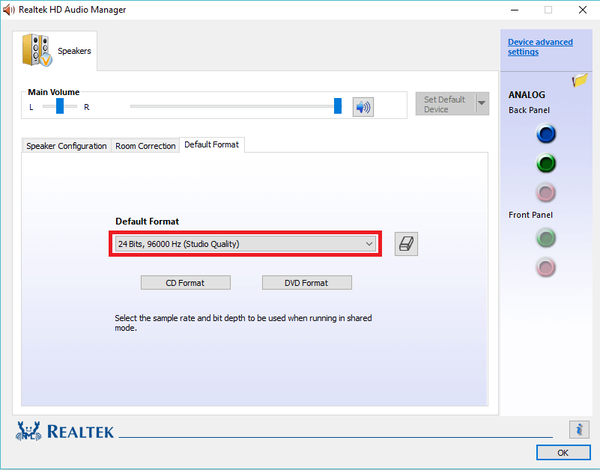
- Restartujte počítač a zkontrolujte, zda to chybu opravilo
Alternativně, i když tomu tak není vždy, ale problém může být v prohlížeči. Proto bychom navrhli přechod na prohlížeč, který nemá žádné problémy se streamováním médií, zejména YouTube. Mluvíme o prohlížeči UR.
Doufáme, že vám naše řešení problému s vykreslením videa na Youtube pomohla. Pokud vám tento článek pomohl opravit chybovou zprávu, zanechte nám komentář v sekci komentářů níže.
Nejčastější dotazy: Další informace o chybách vykreslovacího modulu YouTube
- Co je chyba audio rendereru?
Chyba zvukového vykreslovače naznačuje, že zvukový vykreslovač YouTube nefunguje a nemůže vykreslit zvuk přidružený k sledovanému videu.
- Co způsobuje chyby audio rendereru?
Jedná se o některé z nejběžnějších: nekompatibilita zvukových ovladačů na určitých modelech základní desky, chybný software a aktualizace ovladačů, vadné hardwarové připojení nebo konflikty mezi zvukovými ovladači systému Windows a ovladačem ASIO.
- Proč mi YouTube říká, abych restartoval počítač?
Pokud vás YouTube žádá o restartování počítače, znamená to, že prohlížeč již uložil do mezipaměti zvukovou sekvenci videa, které se pokoušíte sledovat, ale nemá přístup k vašemu zvukovému zařízení (reproduktorům nebo sluchátkům), aby jej mohl vykreslit.
Poznámka editora: Tento příspěvek byl původně publikován v dubnu 2020 a od té doby byl přepracován a aktualizován v červenci 2020 kvůli aktuálnosti, přesnosti a komplexnosti.
- Chyby prohlížeče
- Youtube
 Friendoffriends
Friendoffriends